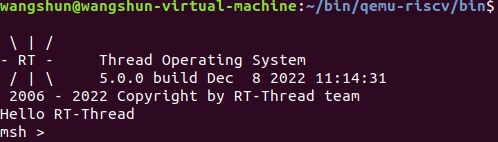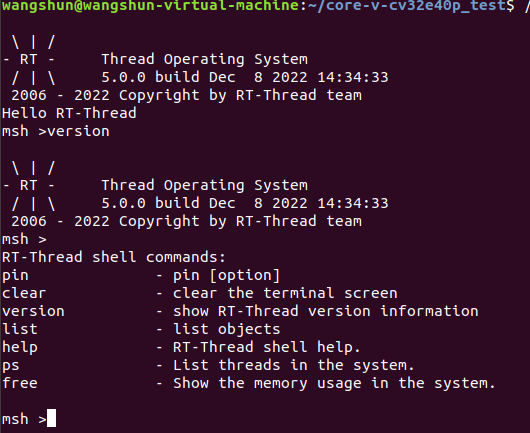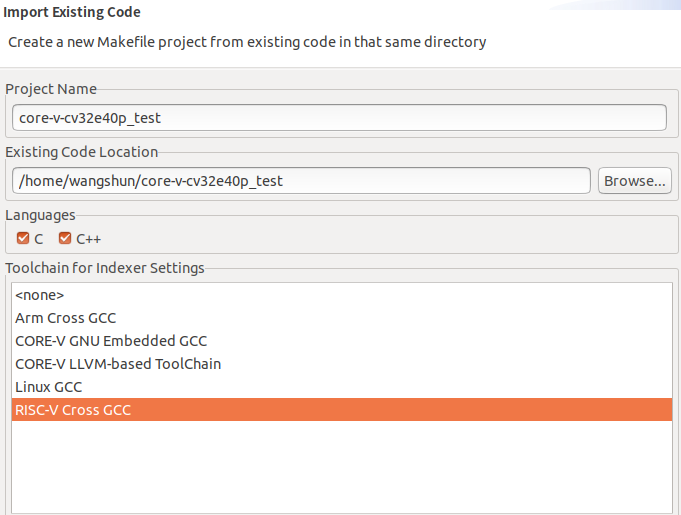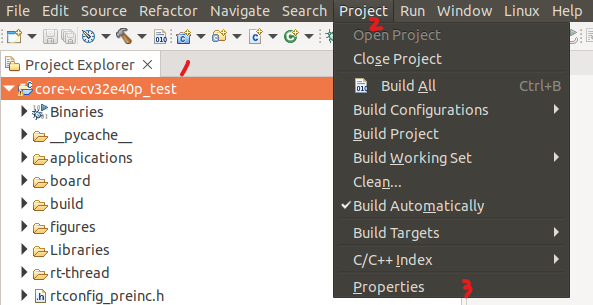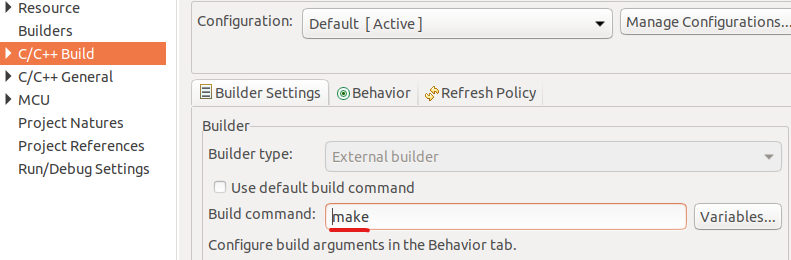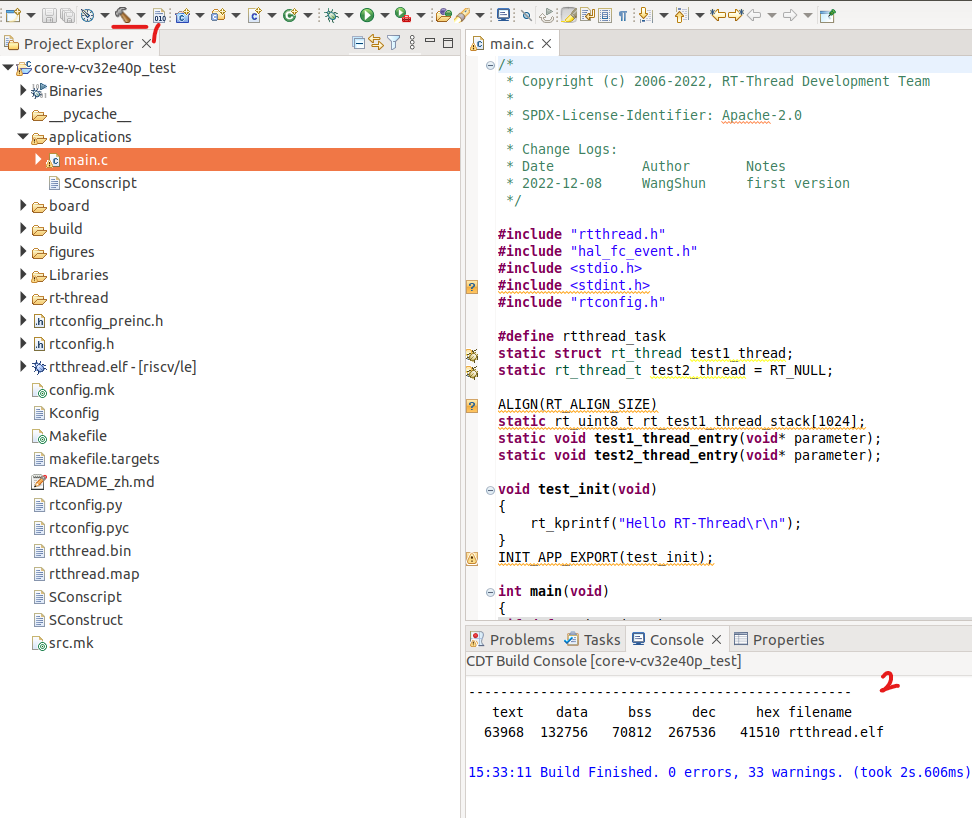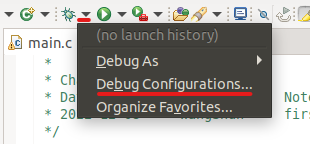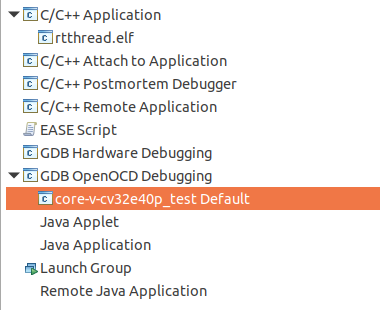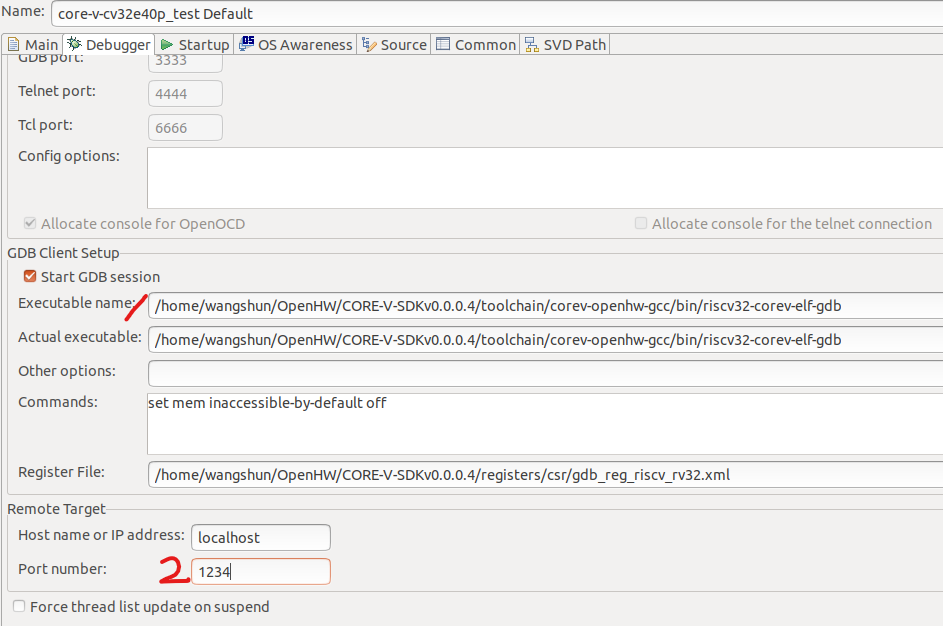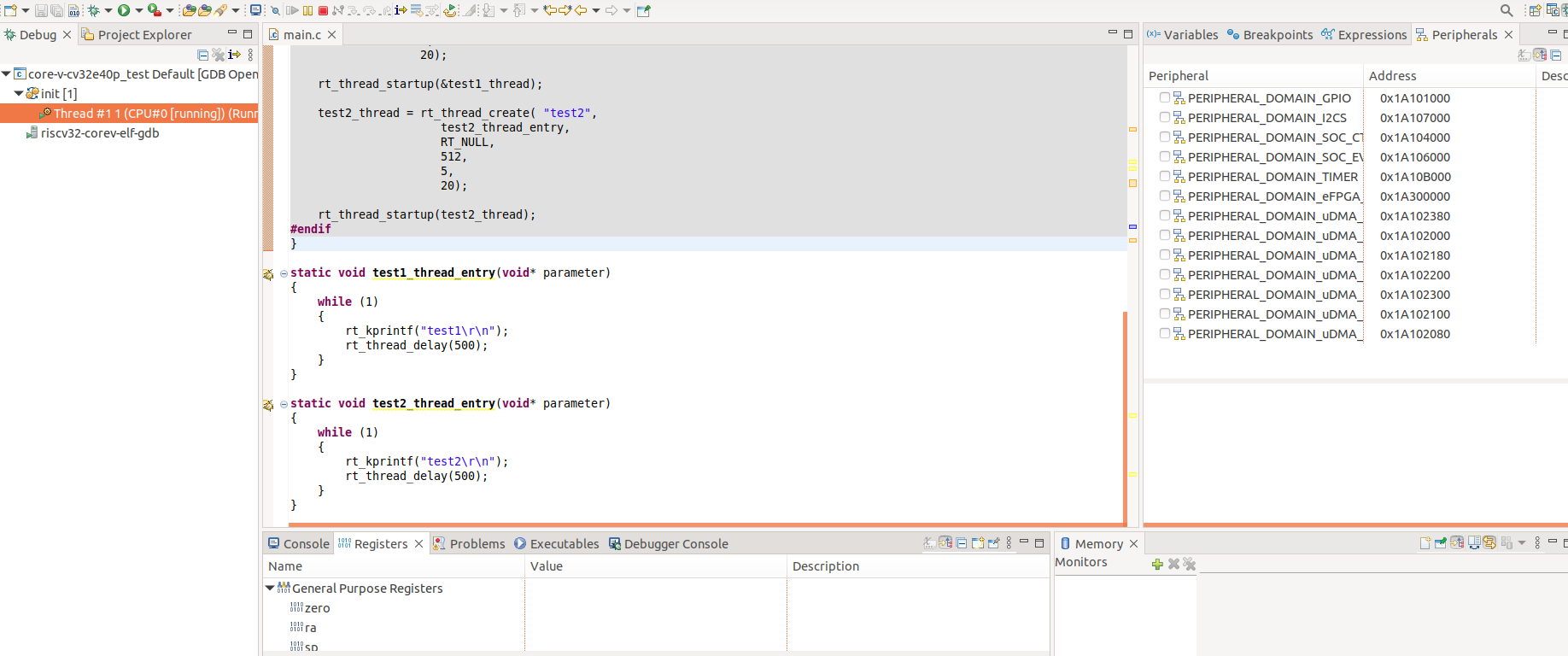6.9 KiB
Core-V-MCU BSP 说明
English | 中文
1 MCU简介
Core-V-MCU的目的是展示cv32e40p,这是Open Hardware Group(OpenHW)提供的经过充分验证的RISC-V内核。cv32e40p核心连接到一组具有代表性的外围设备。
Core-V-MCU资源:
- 2xUART
- 2xI2C master
- 1xI2C slave
- 2xQSPI master
- 1xCAMERA
- 1xSDIO
- 4xPWM
- eFPGA with 4 math units
更多信息请访问Core-V-MCU介绍
更多资源OpenHW官网
2 编译说明
板级包支持 RISC-V GCC 开发环境,以下是具体版本信息:
| IDE/编译器 | 已测试版本 |
|---|---|
| GCC | riscv32-unknown-elf-gcc |
3 使用说明
本章节是为在Core-V-MCU上使用RT-Thread的用户提供,Core-V-MCU目前没有实际的硬件,采用QEMU的方式实现模拟,本文使用的qemu为ubuntu18.04环境下编译qemu。
3.1 使用Env编译BSP
本节讲解如何使用Env工具来编译BSP工程。
3.1.1 编译BSP
-
准备工作1:下载Linux环境下GCC编译工具链),将下载的工具链放在自己的Linux环境下。
-
准备工作2:在Linux环境下安装ENV,在控制台运行以下命令。
wget https://gitee.com/RT-Thread-Mirror/env/raw/master/install_ubuntu.sh chmod 777 install_ubuntu.sh ./install_ubuntu.sh --gitee -
准备工作3:在Linux环境下编译PLCT实验室提供的[qemu](plctlab/plct-qemu at plct-corev-upstream-sync-dma (github.com)),参考README.rst中给出的编译方法编译Linux环境下的qemu,或使用笔者编译好的qemu。
-
Windows环境下载RT-Thread最新源码,此步骤同样可以在Linux环境下完成。
-
Windows环境下载当前BSP根目录下打开Env工具并执行以下命令编译,
scons --exec-path=工具链路径,Windows下的工具链可以直接使用RT-Studio下载,工具链的路径依据用户的具体环境进行配置,此步骤同样可以在Linux环境下完成,示例命令如下:scons --exec-path=D:\RT-ThreadStudio\repo\Extract\ToolChain_Support_Packages \RISC-V\RISC-V-GCC-RV32\2022-04-12\bin在指定工具链位置的同时直接编译,编译后生成rtthread.elf文件。

-
试运行rtthread.elf,将上步生成的rtthread.elf拷贝到编到编译的qemu工具的bin文件目录下,执行以下命令
./qemu-system-riscv32 -M core_v_mcu -bios none -kernel rtthread.elf -nographic -monitor none -serial stdio运行结果如下:
7.运行以下命令生成完整可拷贝的工程
scons --dist
将生成的独立工程拷贝到Linux环境下。
3.2Liunx环境下编译运行工程
3.2.1 配置工程
1.在上文拷贝的完整的工程根目录下找到rtconfig.h,去掉该文件中的预编译命令**#ifndef RT_CONFIG_H__,#define RT_CONFIG_H__,#ifndef RT_CONFIG_H__,#endif**,一定要执行这步操作,否则会编译报错。

2.执行以下命令生成makefile工程
scons --target=makefile
3.在命令行输入make编译工程
4.运行以下命令,启动qemu运行编译出rtthread.elf,/home/wangshun/bin/qemu-riscv/bin/qemu-system-riscv32为Linux环境的工具链路径,这里设置为用户的工具链路径。
/home/wangshun/bin/qemu-riscv/bin/qemu-system-riscv32 -M core_v_mcu -bios none -kernel rtthread.elf -nographic -monitor none -serial stdio
BSP支持RT-Thread的Finsh组件,输入version可以查看rt-thread的版本信息,Tap键可以查看支持的命令,运行结果如下:
至此,基于Core-V-MCU的RT-Thread工程的配置与运行测试完成。
3.3 将RT-Thread工程导入OpenHW的Core-V-IDE
1.下载安装core-v-sdk,按照README.md中的步骤安装Linux环境下的IDE。
2.在主目录下创建workspace文件夹,打开IDE将workspace文件夹作为工作路径。
3.选择Import projects选项 。
4.选择Existing Code as Makefile Project选项

5.设置如下
6.工程配置设置
7.修改编译命令
8.清空工程编译出的文件,重新编译工程
9.在使用IDE编译的工程的根目录下运行以下命令,结果和3.2.1运行的结果一致IDE下的工程便配置完成,至此,IDE导入Core-V-MCU的RT-Thread工程的导入与运行测试完成。
/home/wangshun/bin/qemu-riscv/bin/qemu-system-riscv32 -M core_v_mcu -bios none -kernel rtthread.elf -nographic -monitor none -serial stdio
3.4调试配置
1.Debug Configurations 配置
2.双击GDB OpenOCD Debugging,生成调试配置选项
3.导入片上外设寄存器文件
文件路径OpenHW/CORE-V-SDKv0.0.0.4/registers/csr,具体路径根据用户安装的SDK路径配置。

3.导入片上外设寄存器文件
文件路径/home/wangshun/OpenHW/CORE-V-SDKv0.0.0.4/registers/peripheral,具体路径根据用户安装的SDK路径配置。
3.配置qemu运行环境
取消Start OpenOCD locally的勾选,配置参数如下
4.运行下述指令
/home/wangshun/bin/qemu-riscv/bin/qemu-system-riscv32 -M core_v_mcu -bios none -kernel rtthread.elf -nographic -monitor none -serial stdio -s -S
5.点击debug开始调试
4.CLI组件
OPENHW提供的FreeRTOS工程支持一个CLI组件用于测试,在使用RT-Thread时为了兼容原有的CLI,所以将原来的CLI做成了独立的软件包,同时该软件包自动开启FreeRTOS兼容层,所以该软件包既可以支持原有的CLI组件,同时用户可以自行选择使用FreeRTOS的API或者RT-Thread的API。
4.1使用方法
在ENV工具中使用menuconfig配置开启CorevMCU_CL软件包,将example.c中的示例代码放到main.c提示的地方。使用menuconfig配置的步骤如下:
RT-Thread online packagesmiscellaneous packages --->[*] CorevMCU_CLI